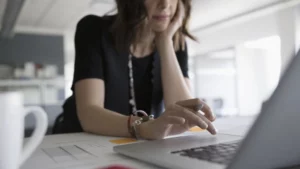אם אתה מתקשה להתאים את אוזניות ה-Beats שלך למכשיר שלך, יש כמה דברים שאתה יכול לנסות כדי לפתור את הבעיה. בחלק זה, נדריך אותך דרך כמה מהפתרונות הנפוצים לתיקון בעיות התאמה עם אוזניות ה-Beats שלך.
פתרון 1: ודא שהאוזניות שלך נמצאות במצב התאמה
הדבר הראשון שעליך לעשות הוא לוודא שאוזניות ה-Beats שלך נמצאות במצב התאמה. בצע את השלבים המתוארים בסעיף "כיצד לשים את Beats במצב התאמה" כדי להבטיח שהאוזניות שלך ניתנות לגילוי על ידי המכשיר שלך.
פתרון 2: כבה התקני Bluetooth אחרים
אם יש מכשירי Bluetooth אחרים המחוברים למכשיר שלך, זה עלול להפריע ליכולת ההתאמה של אוזניות ה-Beats שלך. כבה מכשירי Bluetooth אחרים בסביבה ונסה להתאים שוב את האוזניות שלך.
פתרון 3: אפס את אוזניות ה-Beats שלך
איפוס אוזניות Beats שלך יכול לעתים קרובות לתקן בעיות התאמה. כדי לאפס את האוזניות, החזק את כפתור ההפעלה ואת לחצן הפחתת עוצמת הקול בו זמנית למשך 10 שניות. האוזניות שלך יכבו וידלקו שוב, מה שמציין שהן אופסו.
פתרון 4: הפעל מחדש את המכשיר שלך
אם איפוס האוזניות לא עבד, נסה להפעיל מחדש את המכשיר. לפעמים, הפעלה מחדש של המכשיר שלך יכולה לתקן בעיות קישוריות עם האוזניות שלך.
פתרון 5: עדכן את תוכנת המכשיר שלך
ודא שהתוכנה של המכשיר שלך מעודכנת. אם אתה משתמש במערכת הפעלה מיושנת, ייתכן שהיא לא תואמת לאוזניות ה-Beats שלך. בדוק אם קיימים עדכונים והתקן אותם אם זמינים.
פתרון 6: צור קשר עם תמיכת הלקוחות
אם אף אחד מהפתרונות שלעיל לא עובד, ייתכן שהגיע הזמן ליצור קשר עם תמיכת הלקוחות לסיוע נוסף. באתר Beats יש דף תמיכה בו תוכלו למצוא מדריכים לפתרון בעיות ופרטי יצירת קשר לתמיכת לקוחות.
לסיכום, אם אוזניות ה-Beats שלכם לא יתאימו, אל תיבהלו. נסה את הפתרונות המפורטים לעיל, ואחד מהם אמור לפתור את הבעיה. זכור לוודא תמיד שהאוזניות שלך במצב התאמה ושהתוכנה של המכשיר שלך מעודכנת. אם כל השאר נכשל, פנה לתמיכת הלקוחות לקבלת עזרה.
- הפצת תוכן ויחסי ציבור מופעל על ידי SEO. קבל הגברה היום.
- Platoblockchain. Web3 Metaverse Intelligence. ידע מוגבר. גישה כאן.
- מקור: https://www.techpluto.com/how-to-put-beats-in-pairing-mode-a-step-by-step-guide/
- :הוא
- $ למעלה
- 1
- 10
- a
- יכולת
- מֵעַל
- תעשיות
- תמיד
- ו
- ARE
- סיוע
- זמין
- בחזרה
- BE
- Bluetooth
- לַחְצָן
- by
- CAN
- לבדוק
- Common
- תואם
- מסקנה
- מחובר
- קישוריות
- צור קשר
- לקוח
- שירות לקוחות
- תַאֲרִיך
- מכשיר
- התקנים
- DID
- לא
- מטה
- לְהַבטִיחַ
- נכשל
- מעטים
- ראשון
- לסדר
- לעקוב
- בעד
- נוסף
- מדריך
- מדריך
- יש
- יש
- אוזניות
- לעזור
- להחזיק
- איך
- איך
- http
- in
- המציין
- מידע
- להתקין
- מפריע
- סוגיה
- בעיות
- IT
- לעשות
- מצב
- of
- on
- ONE
- פועל
- מערכת הפעלה
- אחר
- המתואר
- עמוד
- זיווג
- בהלה
- אפלטון
- מודיעין אפלטון
- אפלטון נתונים
- כּוֹחַ
- גם
- לְהַגִיעַ
- לזכור
- שניות
- סעיף
- צריך
- בו זמנית
- תוכנה
- פתרונות
- כמה
- צעדים
- תמיכה
- מערכת
- זֶה
- השמיים
- אותם
- דבר
- דברים
- דרך
- זמן
- ל
- צרה
- תור
- עדכון
- עדכונים
- כֶּרֶך
- webp
- אתר
- יצטרך
- עם
- תיק עבודות
- זפירנט